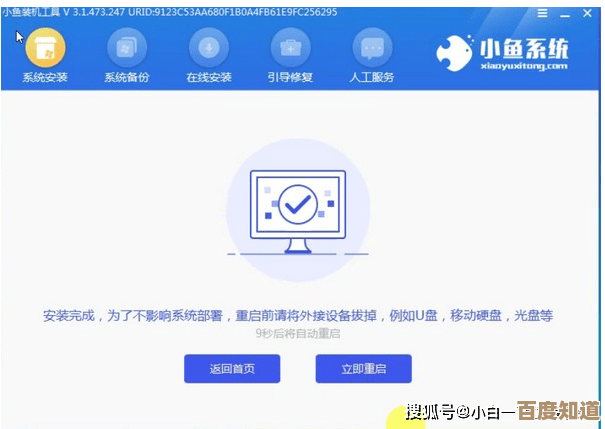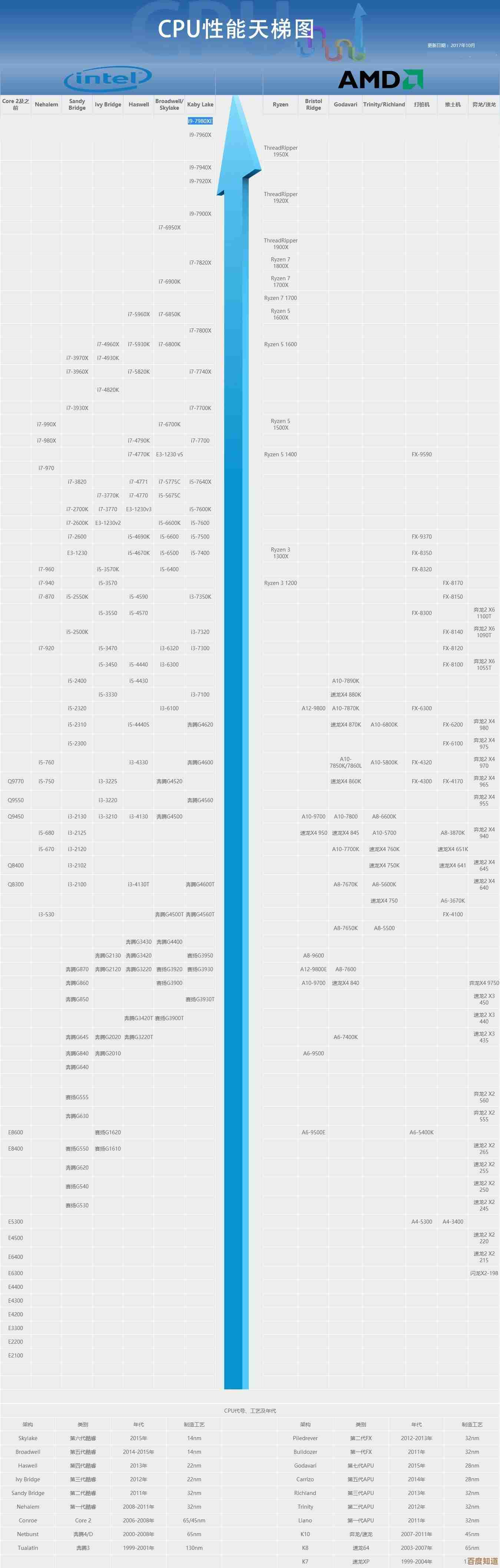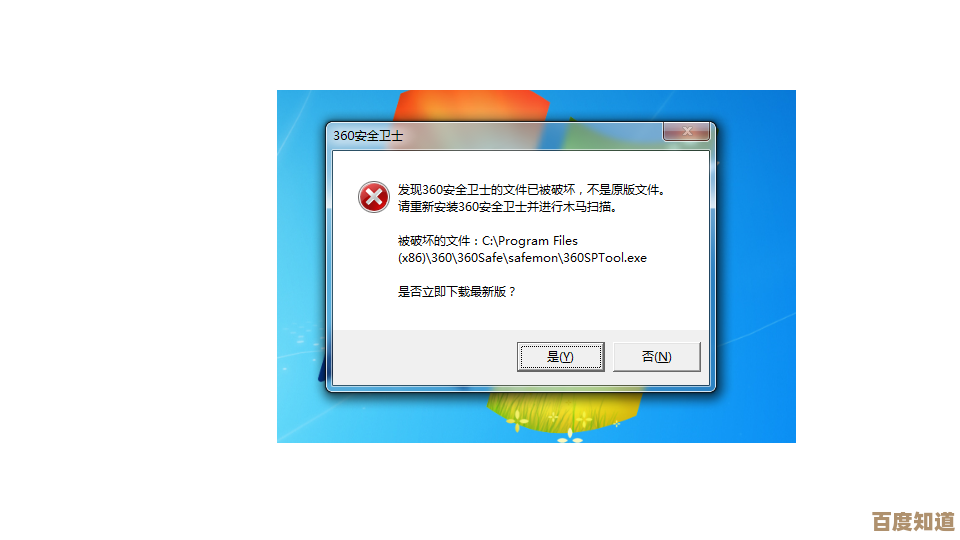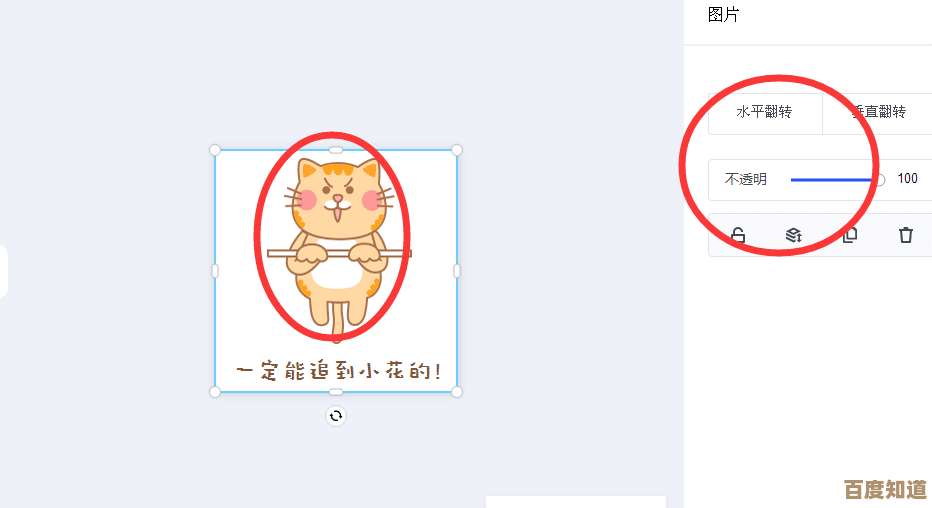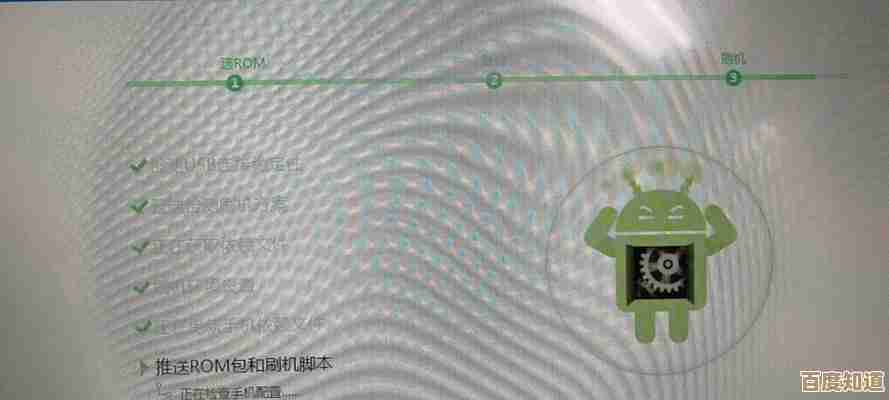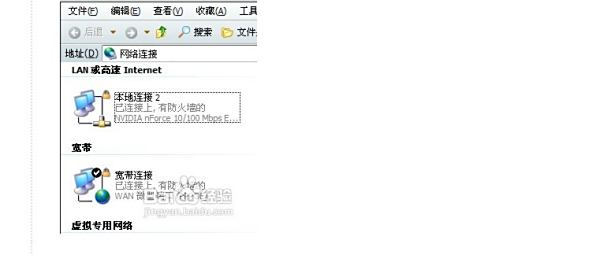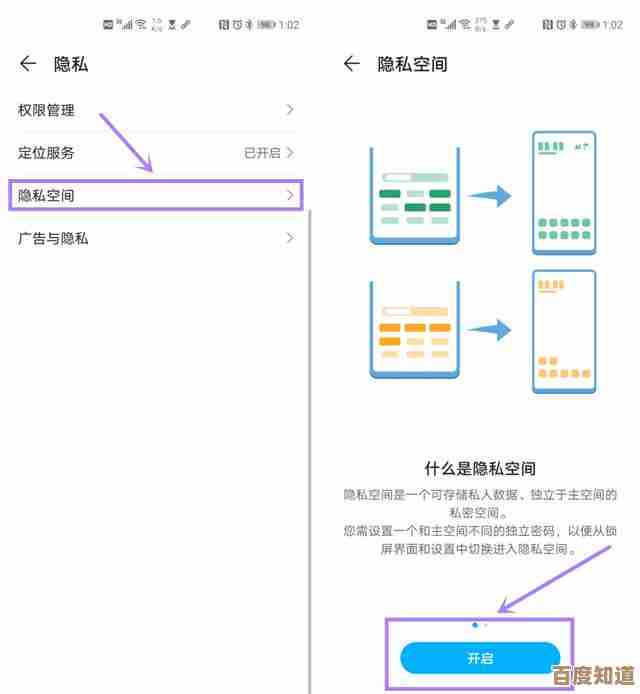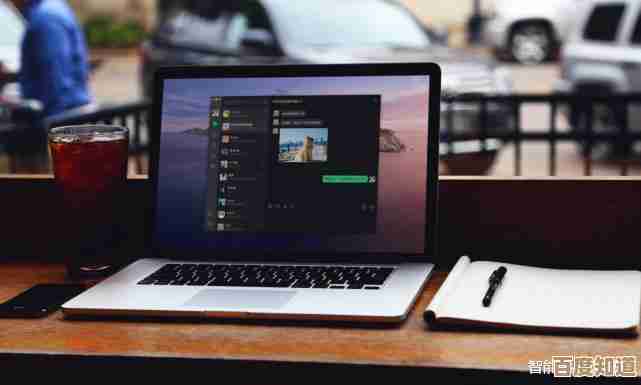全面解析Win11缓存位置修改方法,轻松释放系统盘空间
- 游戏动态
- 2025-10-23 01:59:08
- 2
哎,我这C盘啊,真是说红就红,一点情面都不讲,昨天装了个游戏,今天一看,好家伙,满满当当的红色警告条,感觉它都快喘不过气来了,Windows 11用着是挺顺滑,但这默认把各种缓存、临时文件都往C盘塞的毛病,真是让人头疼,这些文件吧,就像家里那些舍不得扔又占地方的旧杂志,平时想不起来,一清理才发现占了老大地方。
所以啊,我琢磨着,得把这些“流浪汉”请到别的盘符去安家,网上教程倒是多,但好多都写得跟说明书似的,冷冰冰的,我今天就用自己的折腾经历,跟大家唠唠怎么给Win11的缓存搬个家,希望能帮到同样被C盘困扰的你。
咱们得搞清楚,哪些缓存是可以动,动了又没风险的? 别一上来就把系统整崩了,那可就得不偿失了,像浏览器缓存、各种应用程序的临时文件、还有系统更新下载的安装包,这些基本都是安全的搬迁对象,但有些核心的系统缓存,咱就别去碰了,让它老老实实待在C盘吧。
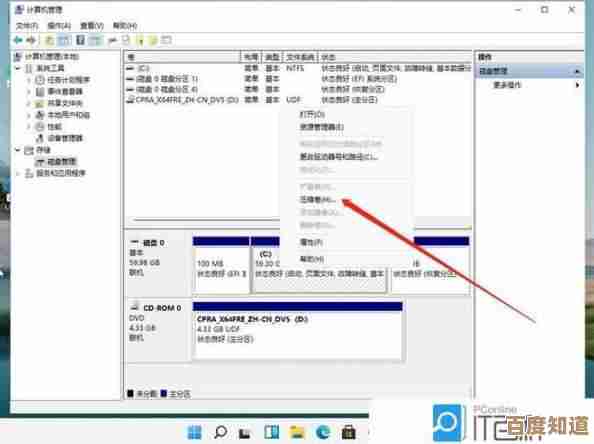
第一个下手的目标,肯定是浏览器缓存。 比如我用的是Chrome,这家伙可是个吃缓存的大户,修改方法其实不复杂,但需要点耐心,你得先找到Chrome的快捷方式,右键“属性”,然后在“目标”那一长串路径的后面,加上一段神秘代码,--disk-cache-dir=D:\ChromeCache,注意啊,前面要加个空格!这个D盘路径你可以自己定,改完之后,一定要从这个小箭头的快捷方式打开浏览器,以后你的缓存就会乖乖跑到D盘去了,Edge浏览器也类似,不过它好像更“黏”系统一些,设置起来稍微绕一点,我第一次弄的时候,忘了加空格,怎么弄都不行,还以为方法错了,折腾半天才发现是这个细节,真是被自己蠢哭了😅。
是应用程序的缓存地盘。 很多软件,特别是Adobe全家桶、各种开发工具,缓存体积惊人,它们通常会在环境变量里设置缓存路径,咱们可以“截胡”,在开始菜单搜索“环境变量”,打开“编辑系统环境变量”,然后点开“环境变量”那个按钮,你会看到“用户变量”里有个叫TEMP和TMP的,把它们俩的路径从默认的C盘用户目录,改成比如E:\Temp这样的地方,改完之后,很多软件的临时文件就会往那儿存了,这个操作感觉就像给软件们发了个新地址通知,挺有成就感的。
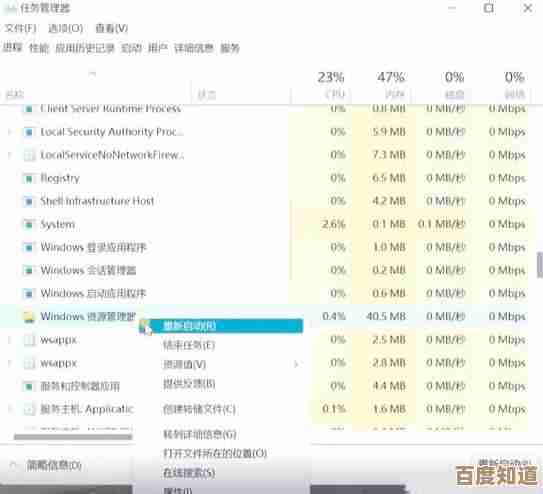
还有一个大家伙,是Windows更新缓存。 这个藏得比较深,得用到系统自带的“符号链接”功能,听起来有点技术宅,但用起来还行,你得把C盘里那个C:\Windows\SoftwareDistribution\Download文件夹整个剪切到你准备的新家,比如D:\WinUpdateCache,剪完之后,C盘原位置就空了,用管理员身份打开命令提示符(CMD),输入一行命令:mklink /J C:\Windows\SoftwareDistribution\Download D:\WinUpdateCache,这行命令就像搭了座桥,告诉系统:“嘿,虽然文件在D盘,但你从C盘这个门进来找,还是一样能拿到。” 这样系统更新照常工作,但庞大的安装包就不占C盘空间了,第一次操作这个命令时,我心里还挺打鼓的,生怕输错一个字母把系统搞乱套了。
当然啦,修改这些位置不是一劳永逸的,定期清理的习惯还是得有,可以时不时去你新设置的缓存文件夹里看看,手动删删那些明显没用的东西,或者用一些清理工具,但一定要设置好扫描路径,别让它又跑回C盘瞎扫。
说实话,这么折腾一圈下来,C盘确实能腾出不少空间,感觉系统都轻快了些,但这个过程也让我想,微软为啥不直接给个更直观的设置选项呢?非得让用户这么“曲线救国”,可能他们觉得普通用户不需要懂这些吧,但对于我们这些空间焦虑症患者来说,每一个GB都值得争取啊!
呢,给缓存搬家是个技术活,也是个细心活。胆子大心细,一步步来,基本不会出啥问题,希望我的这点经验,能给你带来一点启发,让你的C盘也能轻松呼吸!如果成功了,那种腾出十几二十个G的爽快感,真的,比玩游戏通关还带劲!✨
本文由丙英叡于2025-10-23发表在笙亿网络策划,如有疑问,请联系我们。
本文链接:http://waw.haoid.cn/yxdt/38533.html